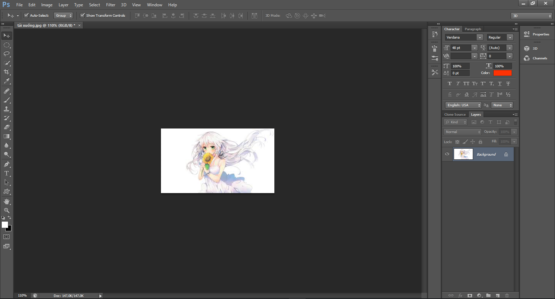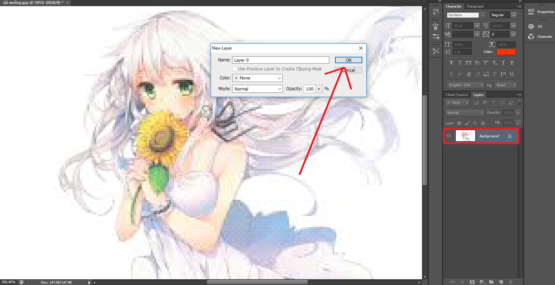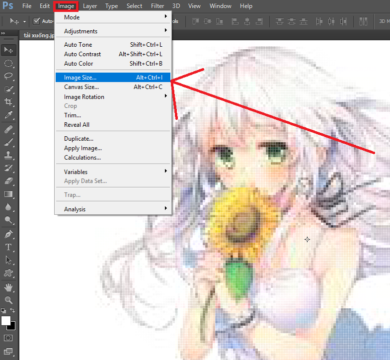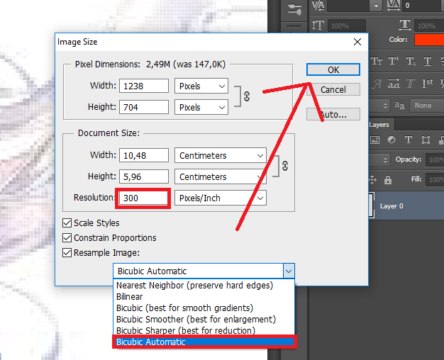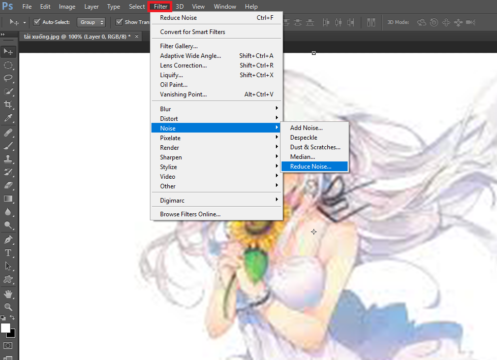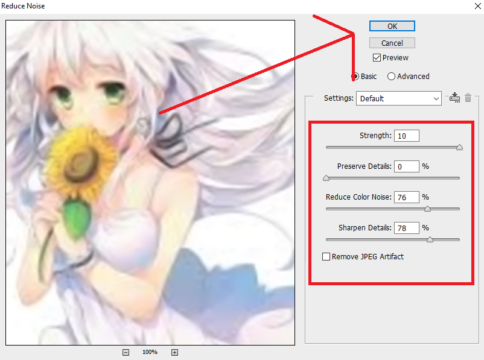Đôi khi chúng ta làm việc vẫn thường hay gặp những bức ảnh có chất lượng thấp làm chúng ta khi nhìn vào thì sẽ thấy tựa như ảnh bị vỡ hay xuất hiện những khối ô vuông nhỏ. Những bức ảnh như vậy rất khó để cho chúng ta tạo ra một sản phẩm tốt và đẹp được mà với lại nó rất ảnh hưởng đến cảm nhận xấu cho khách hàng khi thưởng thức sản phẩm chứa ảnh bị chất lượng kém.
Vì vậy bạn hãy xem bài viết hướng dưới đây để biết cách khắc phục những trường hợp này để cho bạn không còn thấy những bức ảnh như vậy ảnh hưởng đến chúng ta nữa.
Hướng dẫn tăng độ nét của ảnh trong Photoshop
Bước 1: Trước tiên trên giao diện chính của phần mềm photoshop, bạn nhấn Ctrl + O để mở bức ảnh chất lượng kém vào cần xử lý.
Để chúng ta kiểm tra xem ảnh có phải chất lượng không tốt hay không bằng cách giữ phím Alt và lăn chuột. Lăn con chuột theo hướng phía trên thì sẽ giúp zoom to bức ảnh và ngược lại, lúc này bạn sẽ quan xác trên bức ảnh có những hiện tượng như là vỡ ảnh hay ảnh bị nhè.
Bước 2: Bạn tiến hành mở khóa layer ảnh ra, bằng cách nhấn đôi chuột trái lên tấm layer hiện chữ Backgound. Một cửa sổ tên New Layer hiện lên, ta nhấn nút OK để lưu thay đổi.
Bước 3: Trên thanh Menu Top của phần mềm, bạn vào mục Image > chọn tiếp vào Image Size, phím tắt của thao tác này là Alt + Ctrl + I.
Bước 4: Một cửa sổ mới có tên Image Size hiện ra như chúng ta có thể quan xác bên dưới, đây là nơi bạn có thể tùy chỉnh kích thước cho bức ảnh thêm vào đó là những tính năng hỗ trợ tốt cho việc điều chỉnh cả chất lượng bức ảnh. Tại bảng Image Size có phần tên là Resolution, bạn điền giá trị vào đấy là 300 Pexels/Inch và chọn chế độ của bức ảnh bên dưới cho là tính năng Bicubic Automatic. Xong rồi thì bạn nhấn OK để tiến hành thiết lập tất cả thao tác và thoát ra ngoài giao diện chính.
Bây giờ bức ảnh của chúng ta còn cần xử lý thêm vài thao tác nữa để hoàn tất tăng chất lượng cho bức ảnh.
Bước 5: Bạn vào mục Filter > chọn tiếp vào Noise và cuối cùng nhấn chọn tính năng Reduce Noise…
Bước 6: Chúng ta sẽ tiến hành thay đổi giá trị của 4 thuộc tính Strength (làm mịn bức ảnh), Preserve details (giữ chi tiết bức ảnh), Reduce color noise (làm nhiễu màu ảnh) và Sharpen details (làm sắc nét các chi tiết bức ảnh) ở tại trên bảng Reduce Noise. Bạn cứ căn cứ vào 4 thuộc tính trên mà điều chỉnh cho bức ảnh của bạn sao cho phù hợp để bức ảnh được láng mịn, đẹp mắt hơn. Sau khi hoàn tất thì bạn chọn nút OK để lưu thay đổi.
Tới đây coi như là việc tăng chất lượng cho bức ảnh đã tiến hành xong.
Kết quả.
Lời kết
Bạn xem xong bài viết ngay hôm nay thì bạn thấy nó như thế nào có giúp ích được cho bạn không. Nếu có câu hỏi khó giải quyết ở bài hướng trên thì hãy comment bên dưới đây nhé và cuối cùng hẹn gặp lại các bạn ở những bài viết tiếp theo, tạm biệt.